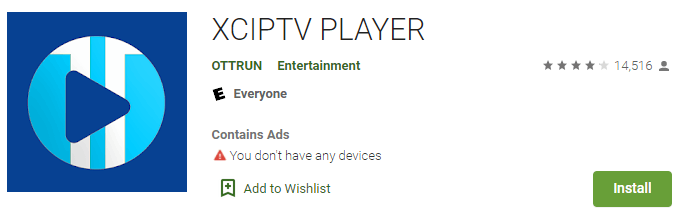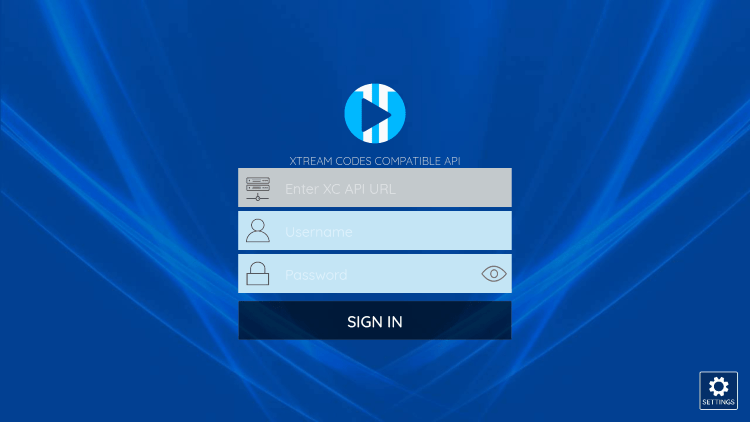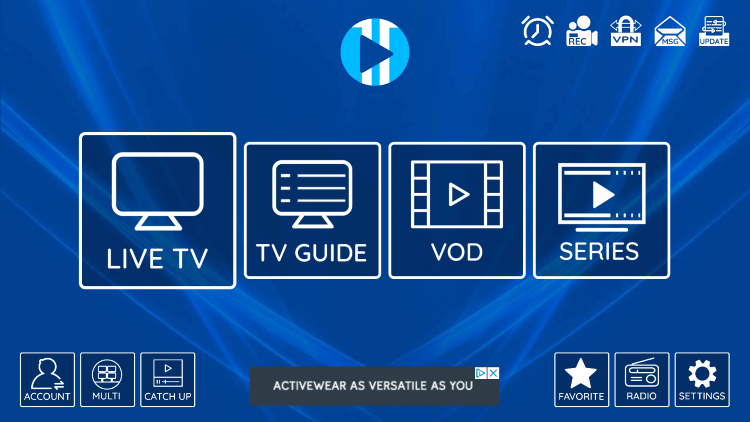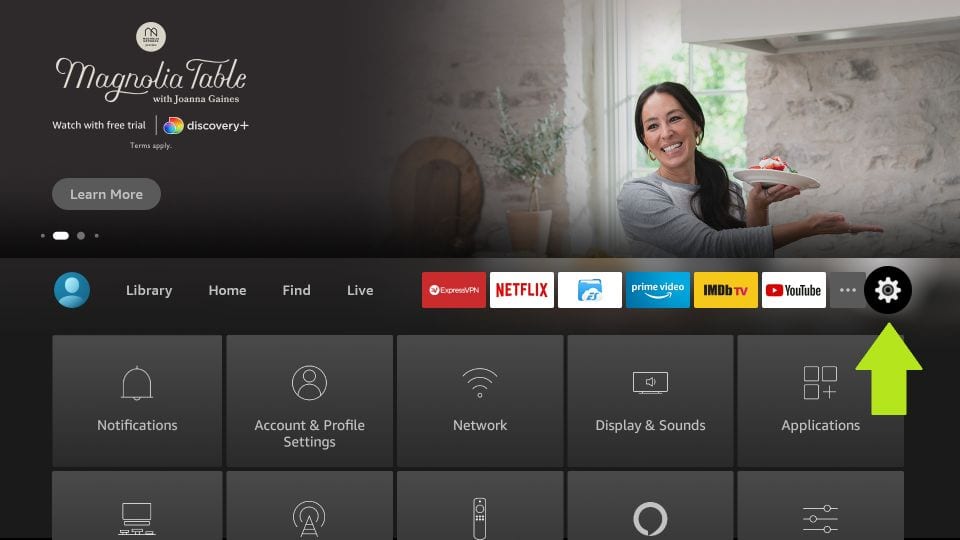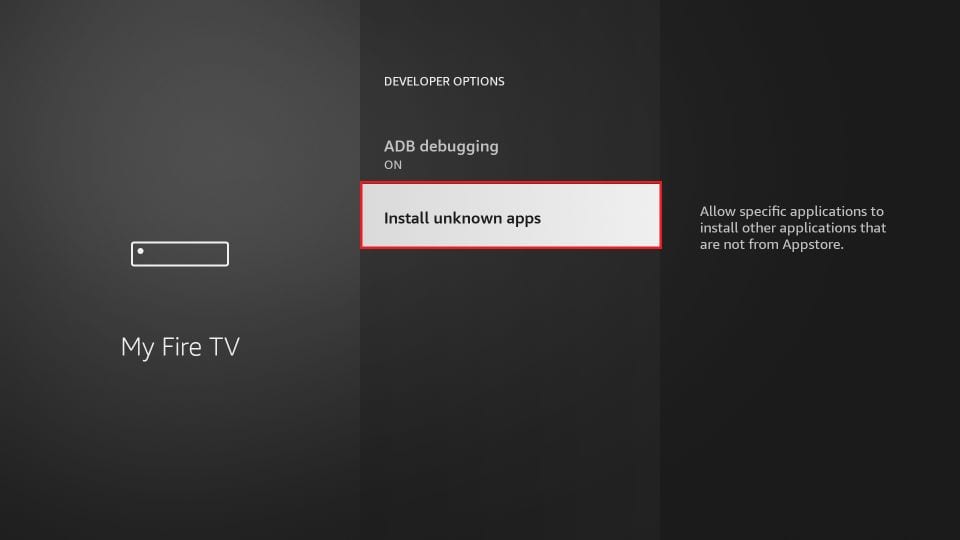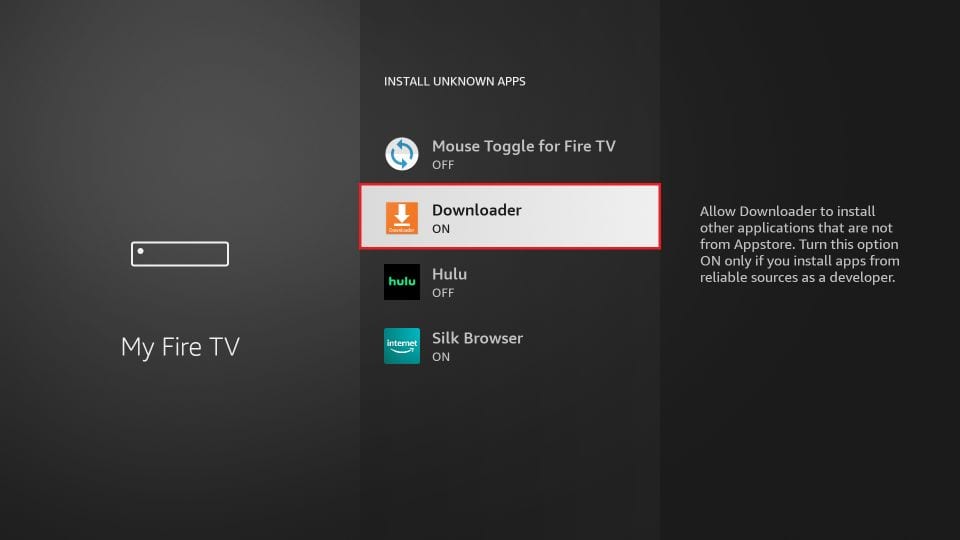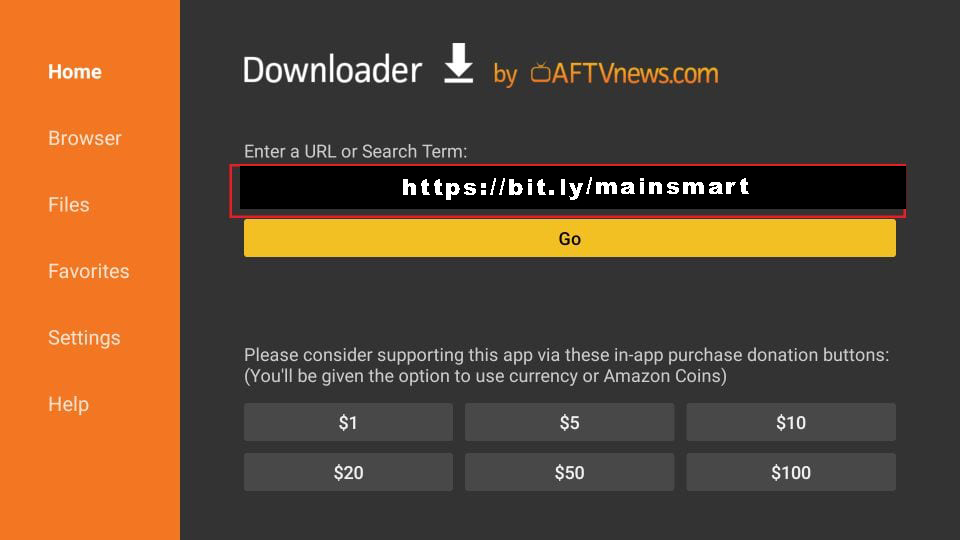Tutoriels
Guide d'installation
Comment configurer l'IPTV sur Android avec l'application XCIPTV PLAYER
Comment installer XCIPTV Player sur les appareils Android
1) Déverrouillez votre Appareil Android et se rendre sur le site Play Store (Google Play).
(2) Rechercher Lecteur XCIPTV dans le Google Play Store.
(3) Sélectionner Installer pour installer XCIPTV Player sur votre appareil Android.
(4) Lancer le lecteur IPTV.
(5) Vous avez installé avec succès l'APK XCIPTV sur votre appareil !
Saisissez vos identifiants de connexion au service IPTV et cliquez sur Se connecter lorsque vous avez terminé.
(6) C'est fait ! Appréciez
Comment installer IPTV Smarters Pro sur Fire TV Stick
Depuis l'écran d'accueil de votre appareil, survolez l'option Rechercher.
1. Nous allons d'abord installer le Téléchargeur application
Cette application vous aidera à télécharger IPTV Smarter sur votre FireStick (car les téléchargements par navigateur ne sont pas autorisés).
2. Cliquez sur le bouton Trouver > Rechercher sur l'écran d'accueil de la FireStick
3. Tapez le nom de l'application (qui est Téléchargeur)
Cliquez sur le bouton Téléchargeur lorsqu'elle est affichée dans les résultats de la recherche
Choisir le Téléchargeur sur l'écran suivant et téléchargez et installez l'application
4. Retourner à l'écran d'accueil de la FireStick après avoir installé l'application Downloader
Dans la barre de menu, cliquez sur Paramètres
5. Dans les paramètres, choisissez l'option Ma Fire TV
6. Lorsque les options suivantes s'affichent sur l'écran suivant, cliquez sur Options pour les développeurs
7. Cliquez sur Installer à partir d'applications inconnues
8. Cliquez sur Téléchargeur pour changer le statut en ON
Vous avez ainsi configuré les paramètres de la FireStick pour permettre l'installation de Smarters IPTV et d'autres applications tierces. Suivez les étapes ci-dessous :
9. Vous pouvez maintenant ouvrir le Téléchargeur application
Lorsque vous lancez cette application pour la première fois, une série d'invites apparaît. Ignorez-les jusqu'à ce que l'écran suivant s'affiche
Sur cet écran, vous devez cliquer sur la zone de texte de l'URL sur le côté droit (assurez-vous que Accueil dans le menu de gauche est sélectionnée) où il est indiqué http://
10. Allez-y et entrez le chemin suivant dans cette fenêtre : https://bit.ly/mainsmart
Cliquez sur GO
11. Patientez une minute ou deux jusqu'à ce que l'IPTV Smarter soit téléchargé sur votre FireStick.
12. Lorsque le téléchargement est terminé, l'application Downloader exécute le fichier APK et l'installation commence.
Cliquez sur Installer
13. Attendre la fin de l'installation
14. L'installation se termine par le Application installée notification
Vous pouvez maintenant cliquer sur OUVRIR et commencer à utiliser IPTV Smarters.
Je recommande de choisir FAIT pour que vous puissiez d'abord supprimer le fichier APK et économiser de l'espace sur la mémoire de la FireStick.
15. Si vous avez cliqué sur DONE ci-dessus, vous reviendrez à l'interface du Downloader.
Cliquez sur Supprimer
Super ! Vous avez maintenant l'application IPTV Smarters sur votre FireStick.
Lancer des smarts IPTV sur Firestick soit en allant dans la section Vos applications et chaînes, soit en appuyant sur le bouton Accueil et en le maintenant enfoncé, puis en sélectionnant Applications à partir de l'écran suivant.
Faites défiler vers le bas et vous verrez que l'application apparaît au bas de l'écran. lancement il.
Lorsque vous le lancez pour la première fois, il vous sera demandé d'accepter l'accord d'utilisation ; il vous suffit donc de cliquer sur le bouton Accepter bouton.
Une fois que c'est fait, à partir de la prochaine étape, vous serez invité à Ajouter un utilisateur Pour cela, il suffit de cliquer sur le bouton Ajouter un utilisateur.
Sur l'écran suivant, vous remarquerez plusieurs options pour vous connecter à Smarters Pro. Vous devez maintenant choisir Connexion avec Xtreme Codes API qui est la méthode rapide.
Ensuite, vous remarquerez que plusieurs champs apparaissent et que vous devez les remplir comme suit :
- Tout nom : Saisissez le nom de votre utilisateur.
- Nom d'utilisateur : Inscrivez le nom d'utilisateur fourni par le vendeur.
- Mot de passe : Il est également fourni par le fournisseur de télévision par internet.
- URL : Il suffit de copier l'URL du portail du fournisseur et de la coller ici.
Une fois que vous avez rempli tous les champs, cliquez sur le bouton Ajouter un utilisateur et un nouveau profil sera créé.
Ensuite, vous remarquerez que le utilisateur est affiché à l'écran, cliquez sur le bouton Utilisateur que vous avez créée.
L'écran suivant affiche Télécharger des chaînes en direct, des films et des séries télévisées Il suffit donc de patienter un peu jusqu'à ce qu'il soit terminé.
Une fois le téléchargement terminé, une interface simple apparaît avec Télévision en direct, séries, films, et d'autres options. Il vous suffit maintenant de sélectionner l'une de ces options pour qu'elle s'affiche. Afficher le contenu disponibles dans cette catégorie.